Hay que tener en cuenta que el método sugerido por @
engel lex, "
ScrollToCaret", como su propio nombre indica lo único que hace es deslizar el ScrollBar hasta la posición del Caret (el Caret es el cursor de texto) así que usarlo por si solo no sería una solución viable según que caso, ya que si no modificas la posición del Caret, siempre va a escrollear a la misma posición
Si estás usando el método "AppendText" para adjuntar texto:
RichTextBox1.AppendText("Texto")
Entonces una llamada a "ScrollToCaret" será suficiente, porque el método "AppendText", además de adjuntar texto, pone la posición del Caret al final del texto adjuntado.
Por otro lado, si estás adjuntando texto de esta manera:
RichTextBox1.Text &= "Texto"
Entonces necesitas modificar manualmente la posición del Caret, para poder Scrollear hacia abajo.
Por eso, según el caso, te sugiero una de las siguientes soluciones, aunque de todas formas la última solución deberías evitarla siempre que puedas, ya que lo correcto es usar el método "
AppendText":
· .AppendText:
Private Sub RichTextBox_AutoScroll(ByVal sender As Object, ByVal e As EventArgs) _
Handles RichTextBox1.TextChanged
If CBool(sender.TextLength) Then
sender.ScrollToCaret()
End If
End Sub
· .Text &=
Private Sub RichTextBox_AutoScroll(ByVal sender As Object, ByVal e As EventArgs) _
Handles RichTextBox1.TextChanged
Dim _TextLength As Integer = sender.TextLength
With sender
If CBool(_TextLength) Then
.SelectionStart = _TextLength
.ScrollToCaret()
End If
End With
End Sub
Nota: Obviamente, si piensas escribir
manualmente en el Control, entonces la solución con el método ".Text &=" de poco sirve. ya que estoy enviando el Caret al final del texto, siempre.
Saludos





 Autor
Autor


 En línea
En línea

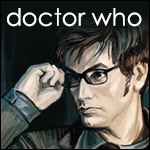

 si lo hace, podrías usar un timer o algo así que a 100ms sería suficiente para el ojo humano
si lo hace, podrías usar un timer o algo así que a 100ms sería suficiente para el ojo humano 









